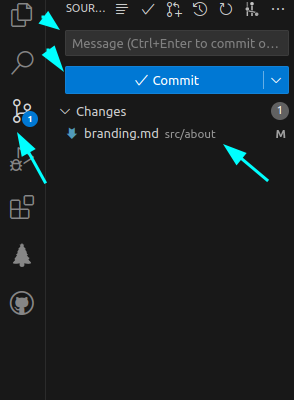¿Cómo Documentar?
ADempiere es un proyecto de código abierto que valora y aprecia las contribuciones de la comunidad. Si deseas agregar información valiosa a la documentación, aquí tienes una guía paso a paso.
Requisitos:
- Git
- Visual Studio Code
- NVM (Node Version Manager)
- Node.js 14.x o posterior
¿Cómo instalar Git?
- Para descargar git debe tener previamente una cuenta creada.
Si quieres instalar Git en Linux a través de un instalador binario, en general puedes hacerlo mediante la herramienta básica de administración de paquetes que trae tu distribución. Si estás en Fedora por ejemplo, puedes usar yum:
yum install git
Si estás en una distribución basada en Debian como Ubuntu, puedes usar apt-get:
sudo apt-get install git
Para opciones adicionales, la página web de Git tiene instrucciones de instalación en diferentes tipos de Unix. Puedes encontrar esta información aqui.
- Para configurar Git para que utilice tu cuenta de GitHub al realizar commits, hay algunas configuraciones que debes verificar y ajustar.
git config --global user.name "TuNombreDeUsuarioGitHub"
git config --global user.email "TuCorreoElectronicoGitHub"
Asegúrate de reemplazar "TuNombreDeUsuarioGitHub" y "TuCorreoElectronicoGitHub" con tus credenciales de GitHub.
La opción --global establece estas configuraciones a nivel global, lo que significa que se aplicarán a todos tus repositorios.
- Verificar la configuración actual de Git: Puedes verificar la configuración actual de Git ejecutando los siguientes comandos en tu terminal:
git config user.name
git config user.email
Estos comandos te mostrarán el nombre de usuario y la dirección de correo electrónico configurados en Git.
¿Cómo descargar Visual Studio Code?
- Para descargar VS Code debes dirgirte a su página oficial aquí
Si estás utilizando un sistema operativo basado en Red Hat, como Fedora o Red Hat Enterprise Linux, deberías seleccionar el archivo .rpm.
Si estás utilizando un sistema operativo basado en Debian, como Ubuntu, Linux Mint o Debian, entonces debes seleccionar el archivo .deb.
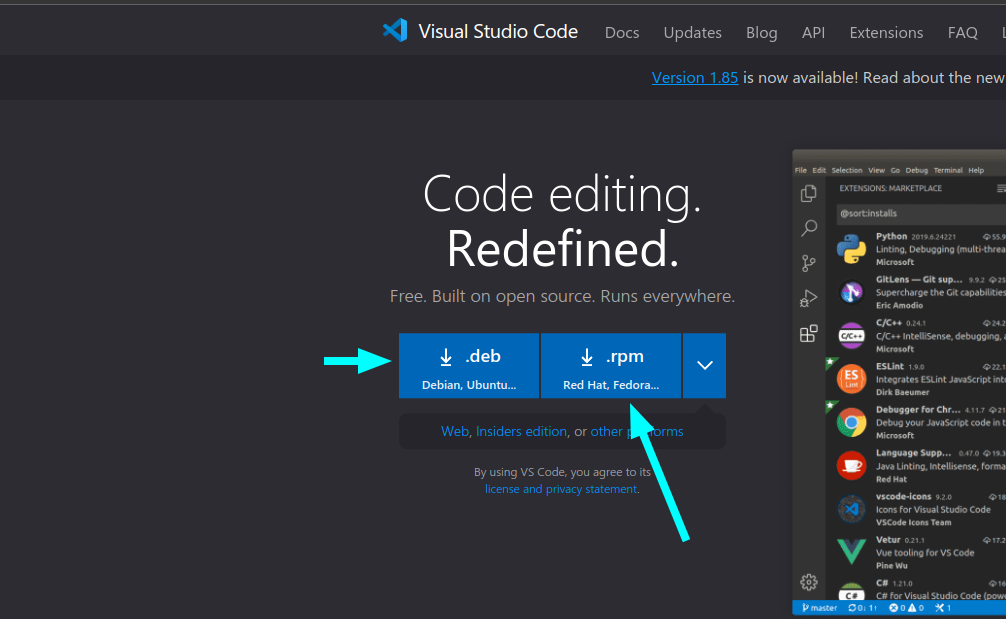
Para instalarlo tan solo basta con darle click al paquete:
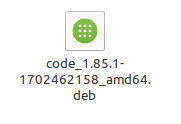
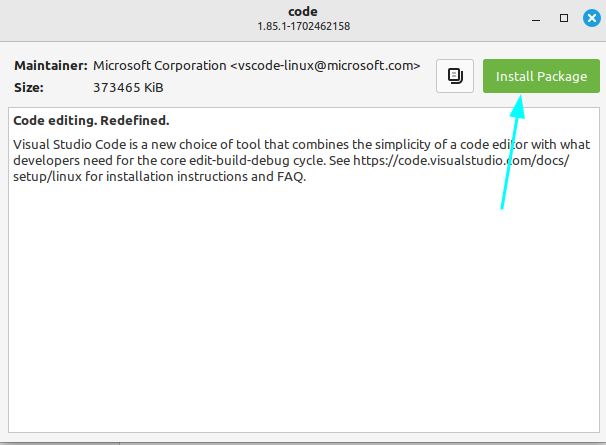
Y así de sencillo tendrás Visual Studio Code instalado.
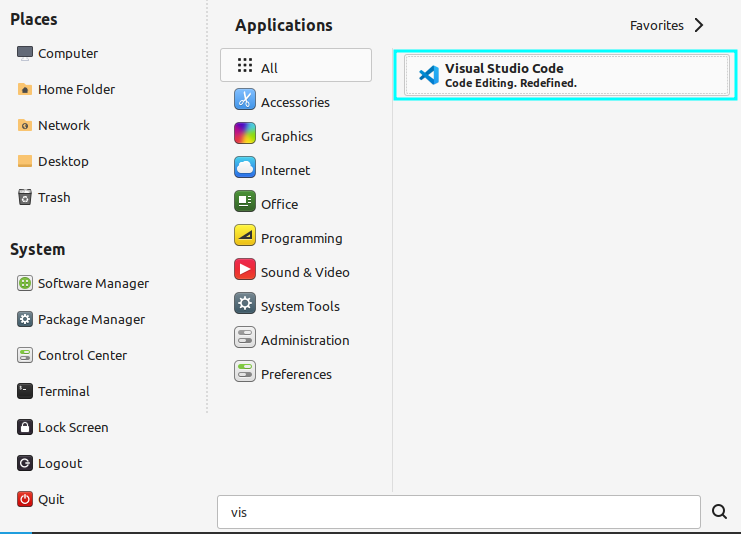
Se recomienda instalar las siguientes extensiones para trabajar cómodamente:
- Git Graph
- Git History
- Git Tree Compare
- Git Lens
- Markdown Preview Github Styling
- Markdownlint
- Github Pull Requests And Issues
GitHub Pull Requests And Issues
Por último, es esencial configurar la autenticación en Git a través de VS Code para poder interactuar con GitHub. Para hacerlo, sigue estos pasos:
- Abre VS Code.
- Dirígete a Cuentas.
- Selecciona Iniciar Sesión con GitHub....
- Esto te redirigirá a la página oficial de GitHub. Asegúrate de haber iniciado sesión previamente en GitHub para vincular la cuenta de manera exitosa.
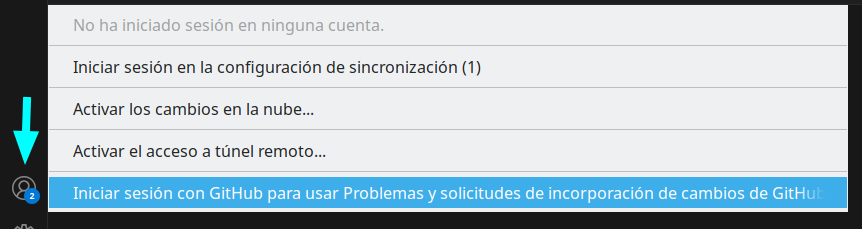
¿Cómo instalar NVM y Node.js?
- Ejecuta el siguiente comando para descargar e instalar NVM:
curl -o- https://raw.githubusercontent.com/nvm-sh/nvm/v0.39.1/install.sh | bash
- Actualiza el perfil:
export NVM_DIR="$HOME/.nvm"
[ -s "$NVM_DIR/nvm.sh" ] && \. "$NVM_DIR/nvm.sh" # Esto carga nvm
[ -s "$NVM_DIR/bash_completion" ] && \. "$NVM_DIR/bash_completion" # Esto carga la completación de bash para nvm
- Instala Node.js
nvm install 20.10.0
Hacer Fork al repositorio oficial de documentación de ADempiere
Puedes encontrar el repositorio dando clic aquí.
Para hacer un fork del repositorio, sigue estos pasos:
Haz clic en el botón "Fork" en la esquina superior derecha de la página.
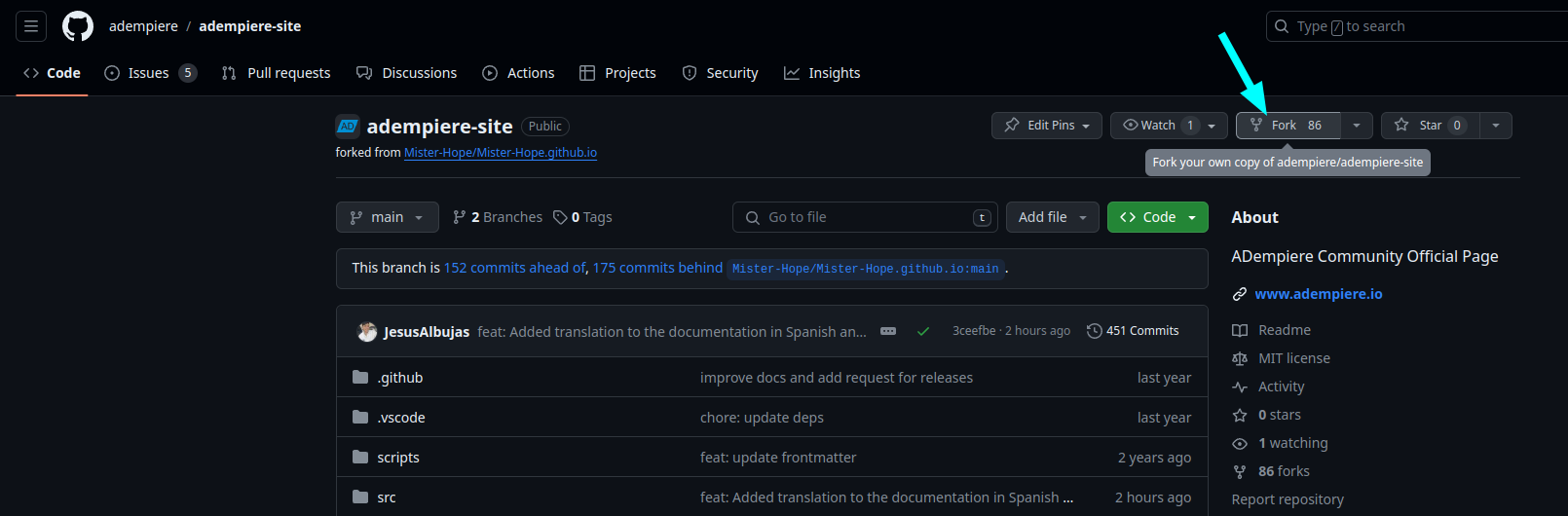
Serás redirigido a la sección de Crear nuevo Fork. Desmarca la opción de copiar solo la rama main y haz clic en Crear fork.
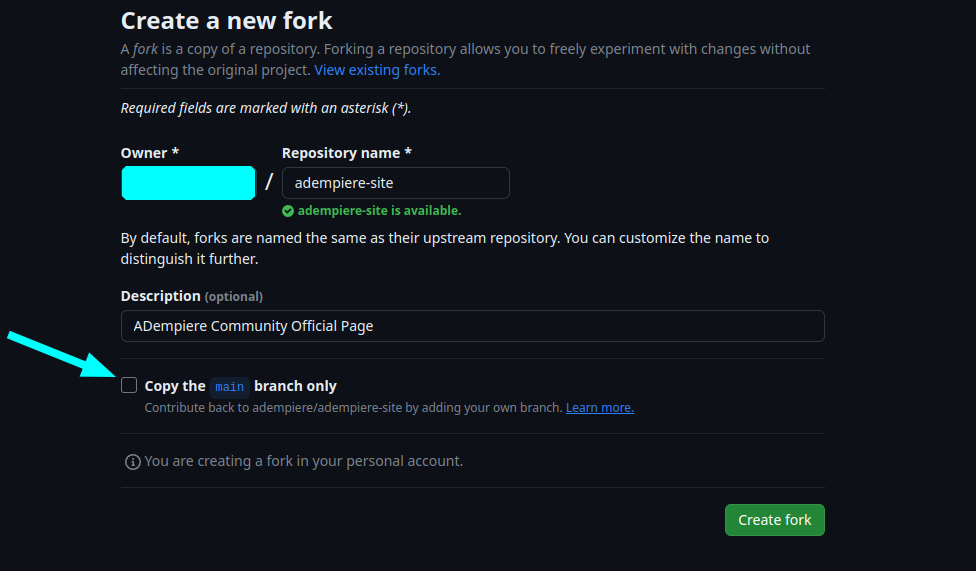
Con estos pasos, ya se habrá creado el fork.
Descargar repositorio clonado
- Copia el enlace del repositorio que fue clonado.
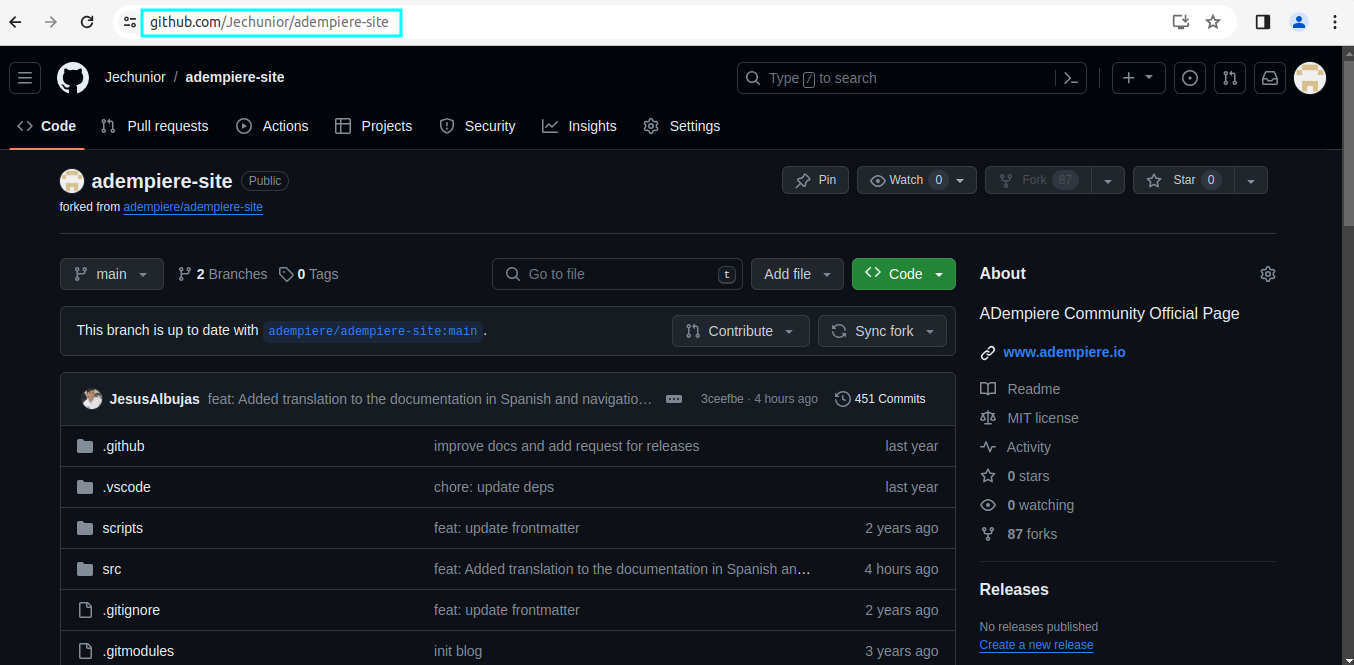
- Ve al terminal y escribe el siguiente comando, por ejemplo:
git clone https://github.com/your-user/adempiere-site
- Abrir el Visual Studio Code > Abrir Carpeta
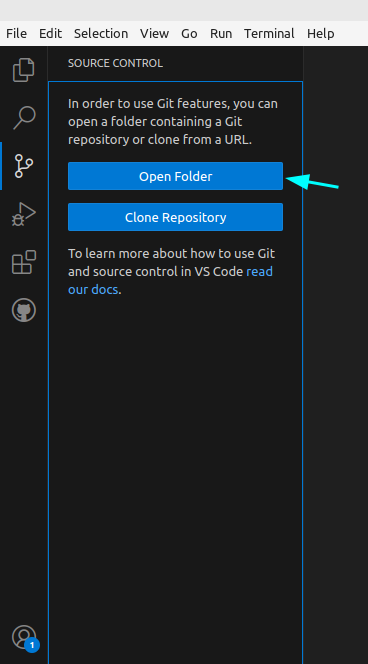
- Buscar el repositorio y abrirlo.
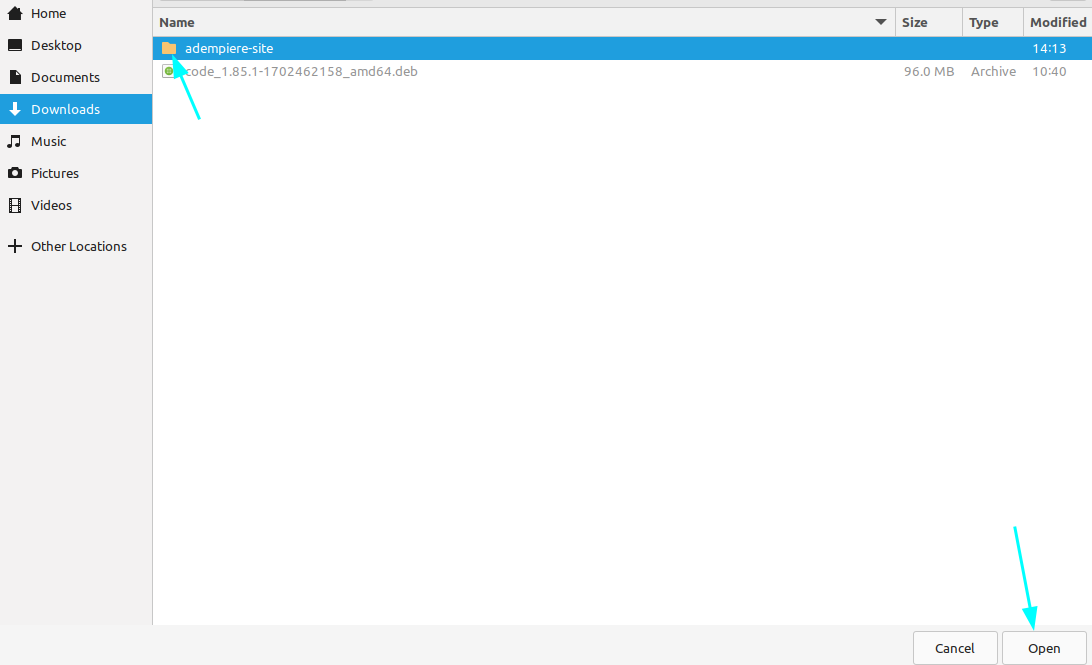
- Visual Studio Code muestra un mensaje la primera vez que se abre una carpeta. Aquí Visual Studio Code pregunta si se debe confiar en él o no.
Si selecciona No, I don't trust the authors, Visual Studio Code abrirá el espacio de trabajo en modo restringido.
Si selecciona Yes, I trust the authors, Visual Studio Code confiará en el espacio de trabajo actual y habilitará todas las funciones de editor a las que está acostumbrado.
Active el check y seleccione Yes, I trust the authors.
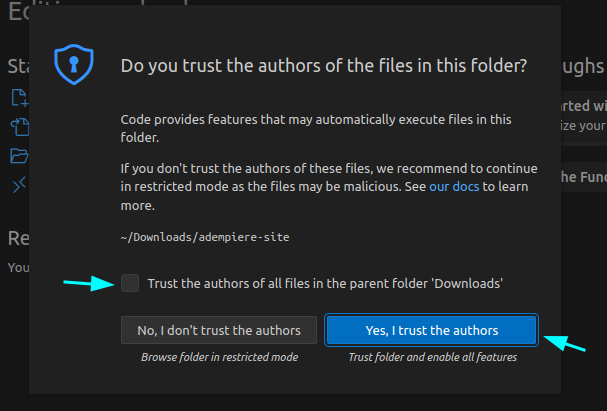
¿Cómo hacer commit desde Visual Studio?
Ir a Git Graph > Click derecho sobre main > Crear rama
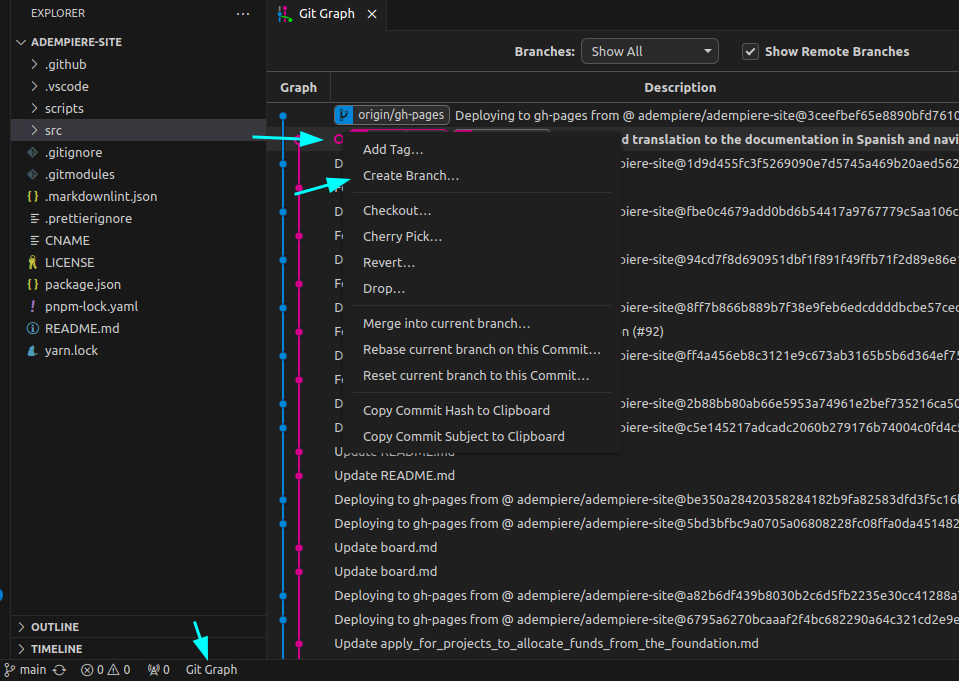
Colocar un nombre a la rama. Sobre esta rama creada es donde se va a trabajar, es decir, crear o modificar archivos, insertar imagénes, entre otras funciones.
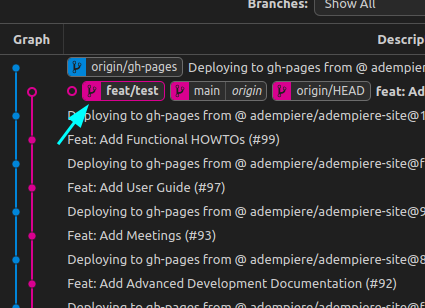
Por ejemplo, los archivos de documentación se encuentran en src, tal como se muestra en la imagen.
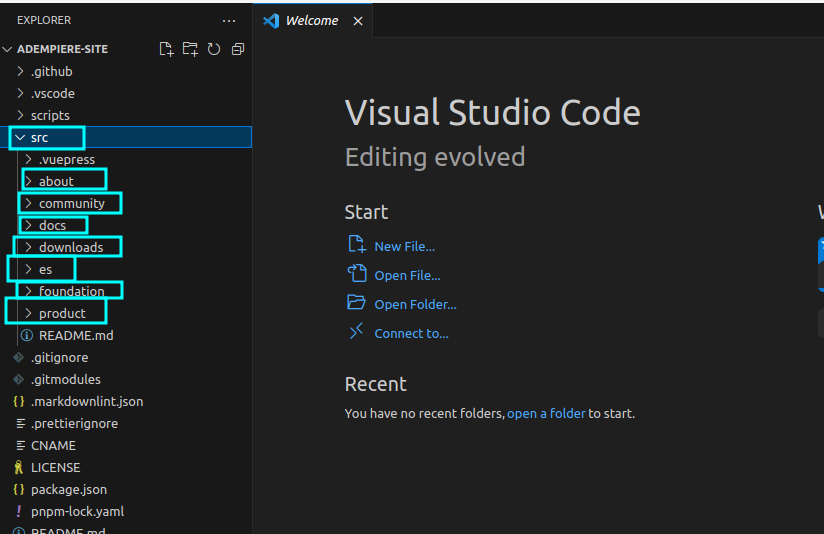
Se agrega información a un archivo.
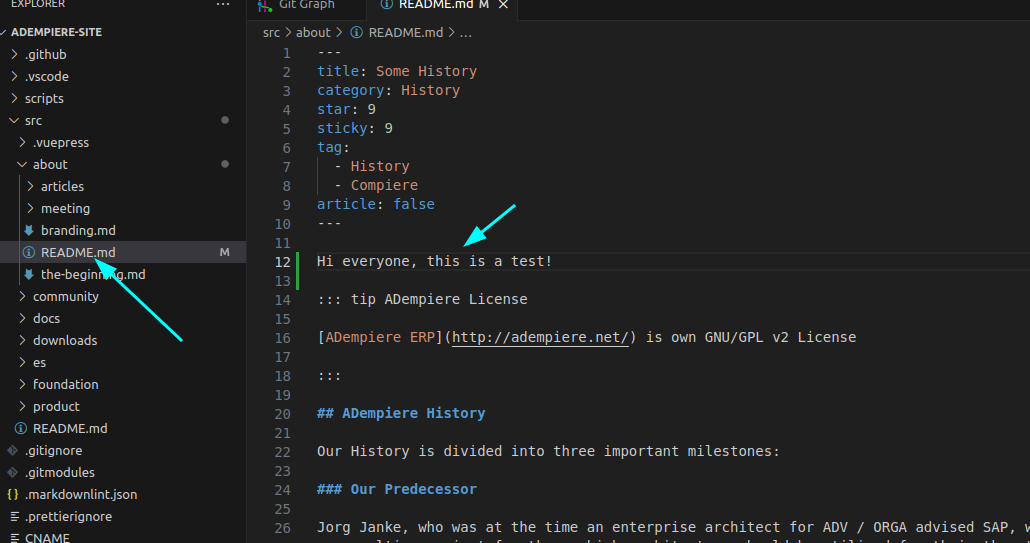
Al hacer un cambio en un archivo, se debe validar que este correcto para ello se construye la página visualizarlos.
Oprime ctrl + j para desplegar la terminal desde Visual Studio e instalar las dependencias:
# Utilizando npm
npm install
# O utilizando yarn
yarn install
Posteriormente ejecuta para correr la página:
npm run dev:vite
Acá se puede visualizar los cambios.
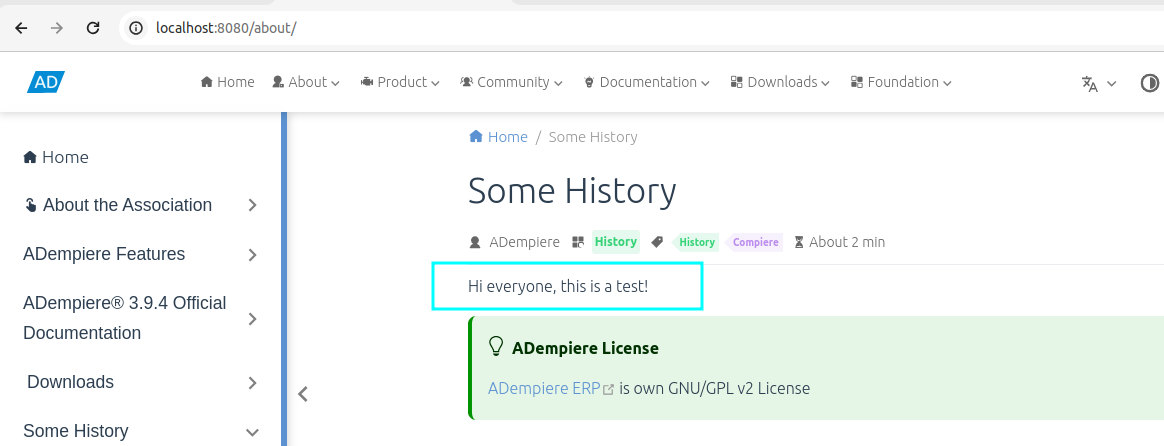
Para hacer commit, dirígete a Control de Código Fuente > y verás el archivo que surtió cambios > Puedes agregar un mensaje y luego hacer commit, una vez realizado el commit, debes dirigirte a tu repositorio en Github donde te aparecerá la opción de hacer pull request, siendo este el paso final y no queda más que esperar que sea aceptado por algún administrador.